نمایش و ویرایش اسناد با استفاده از Web Edit
یکی از روش های ویرایش و به روز رسانی اسناد، به خصوص اسناد با فرمت های خاص مانند psd و یا dwg در سامانه داکتیو، استفاده از ابزار وب ادیت (WebEdit) است. با استفاده از این ابزار، برای ویرایش فایل های آپلود شده در داکتیو، می توانید از نرم افزار مخصوص به آن(مثلا Autodesk autocad) که روی سیستم شما نصب شده است استفاده نمایید.برای استفاده از WebEdit باید ابتدا این نرم افزار کم حجم را از سامانه دانلود، روی سیستم خود نصب و اجرا کنید. در این مقاله به خوبی مراحل نصب این ماژول توضیح داده شده است.
استفاده از Web Edit برای ویرایش اسناد
برای ویرایش اسناد با استفاده از وب ادیت،
- روی سند مورد نظر کلیک راست نمایید
- گزینه «باز کردن با ویرایشگر» را انتخاب نمایید،
- منتظر بمانید که سند مورد نظر توسط WebEdit روی سیستم شما دانلود شده و با نرم افزار پیش فرض آن باز شود.
- با هر بار ذخیره تغییرات، ماژول WebEdit صرفا تغییرات رخ داده روی سند را روی نسخه ای جدید از سند مربوطه در سامانه اعمال می کند.
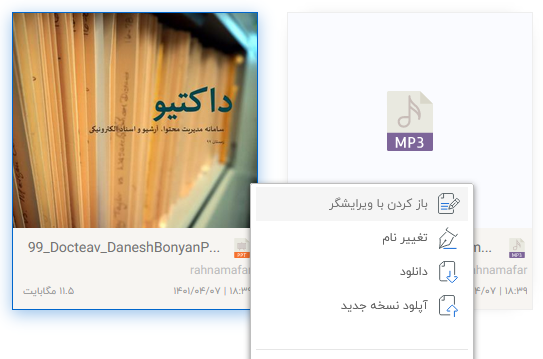
ممکن است در اولین بار استفاده از WebEdit، پس از انتخاب باز کردن با ویرایشگر، مرورگر شما از باز شدن پنجره (popup) مربوط به WebEdit جلوگیری کند که باید برای حل این مساله اجازه باز شدن popup را برای سایت داکتیو در مرورگر خود بدهید:
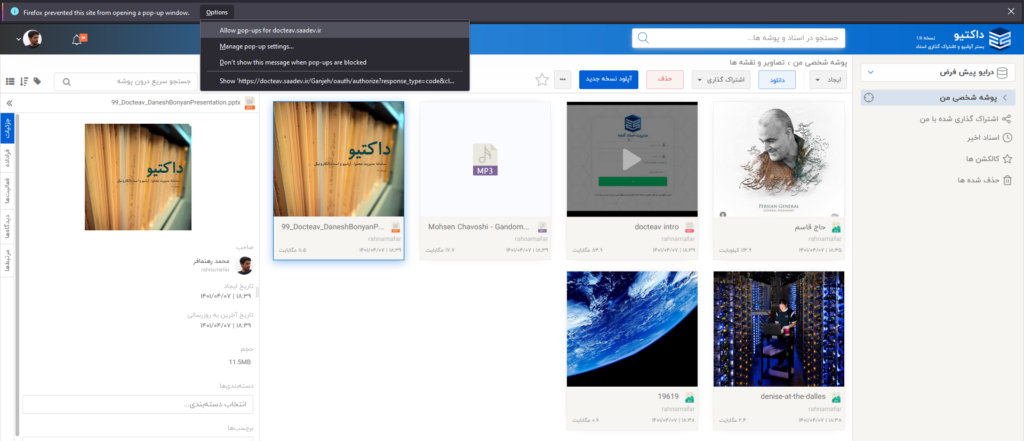
نکته : در صورتی که برای اولین بار هست که از ابزار WebEdit نصب شده روی سیستم برای ویرایش اسناد تان در داکتیو استفاده می کنید، باید اجازه دسترسی به اسناد خود را به این ماژول بدهید. پس از تلاش برای باز کردن سند با انتخاب باز کردن با ویرایشگر، این پنجره نمایش داده می شود:
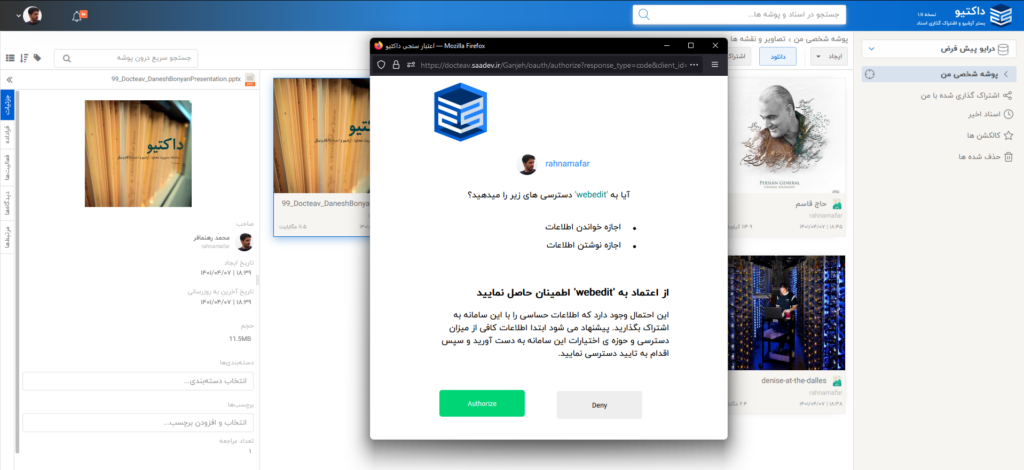
نکته: ماژول WebEdit برای اعمال تغییرات شما روی فایل اصلی در سامانه داکتیو، باید به سامانه داکتیو (یا روی بستر اینترنت و یا شبکه محلی سازمان) دسترسی داشته باشد.
پیگیری ویرایش های صورت گرفته توسط WebEdit
پس از ویرایش سند توسط ماژول WebEdit، تغییرات روی یک نسخه جدید رو آن سند اعمال می شود.
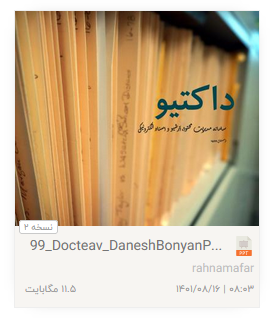
نکته: در هر بار استفاده از WebEdit، برای ویرایش یک سند، تمامی تغییرات صرفا در یک نسخه روی سند اصلی قرار می گیرند و به ازای هر بار ذخیره کردن سند، نسخه ی جدیدی به غیر از آن ایجاد نمی شود.
برای مشاهده تمامی نسخه های سند نیز باید از سمت چپ سامانه، پنل جزئیات را باز نمایید. در پایین پنل جزئیات، نسخه های مختلف آن سند لیست شده است که می توانید آنها را مشاهده کرده و یا هر یک را به عنوان نسخه اصلی انتخاب نمایید. در مقاله «استفاده از نسخه گذاری اسناد در داکتیو» اطلاعات کاملتری در این باره ارائه شده است.
مشکلات متداول هنگام اجرای WebEdit
- اگر با کلیک بر روی «باز کردن با ویرایشگر»، پنجره ای با عنوان «نرم افزار ویرایشگر فعال نیست» مواجه شدید یعنی که پیش از این ابزار وب ادیت روی سیستم شما نصب نشده است و یا در حال اجرا نمی باشد. در مقاله «نحوه نصب Web Edit» توضیحات کاملی درباره نصب و اجرای این ابزار ارائه شده است.
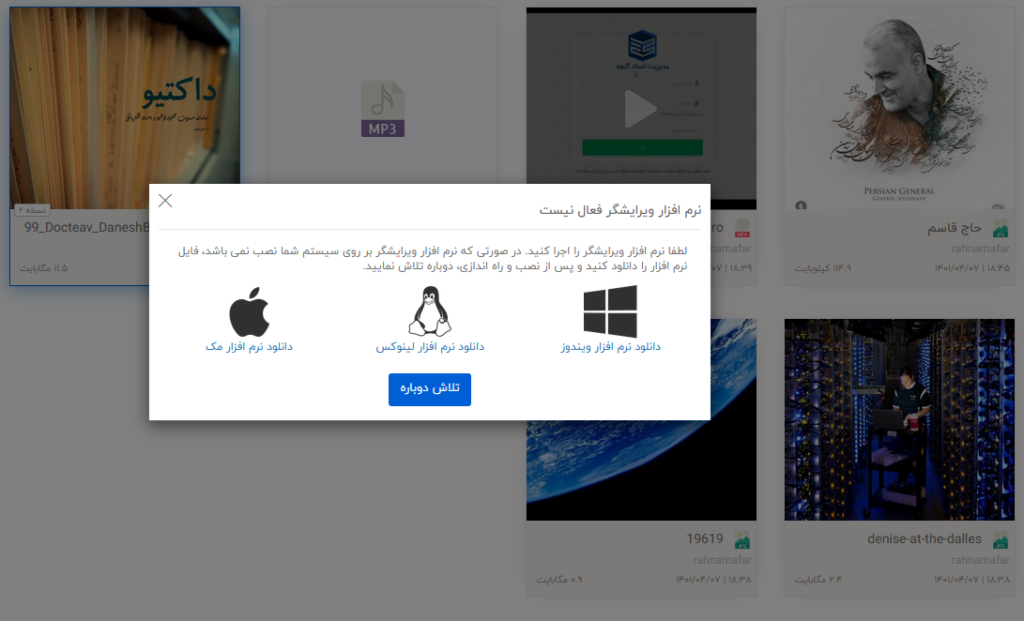
- در صورتی که تنظیمات ماژول WebEdit در پنل تنظیمات مدیریت، به درستی انجام نشده باشد (مثلا آدرس وب سرویس های هدف WebEdit با آی پی سرور داکتیو شما مطابقت نداشته باشد)، پس از تلاش برای استفاده از WebEdit و با کلیک بر روی «باز کردن با ویرایشگر»، پنجره ای مشابه زیر نمایش داده شود که لازم است این مشکل را با مدیر سامانه در جریان بگذارید.
- در صورتی که نرم افزار پیش فرضی برای ویرایش فایل مورد نظر خود روی سیستم نصب ندارید، پس از کلیک روی باز کردن با ویرایشگر، هیچ اتفاقی نمی افتد. در این شرایط از وجود نرم افزار پیش فرض برای فرمت فایل مورد نظر خود اطمینان حاصل کنید.
